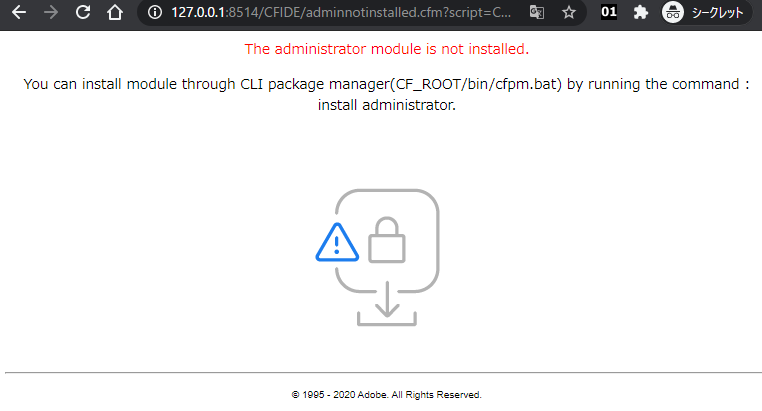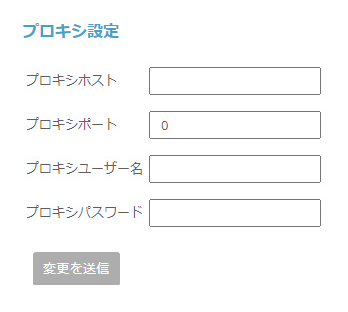製品のリリース後に判明した不具合の修正のプログラムなどは、特別な場合を除きColdFusionAdministrator からインストール可能なアップデータの形で提供されます。ColdFusion 2021 は、これまでのバージョンと異なり、『コア』と『パッケージ』とがそれぞれ別に提供されています。
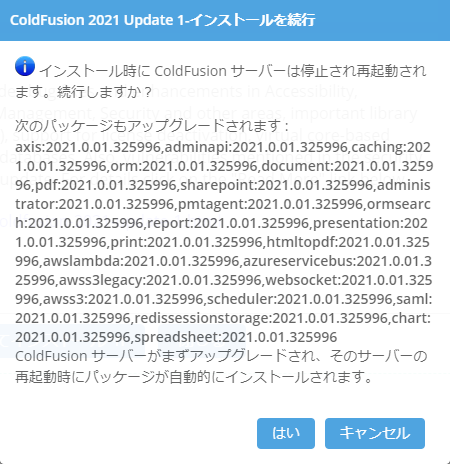
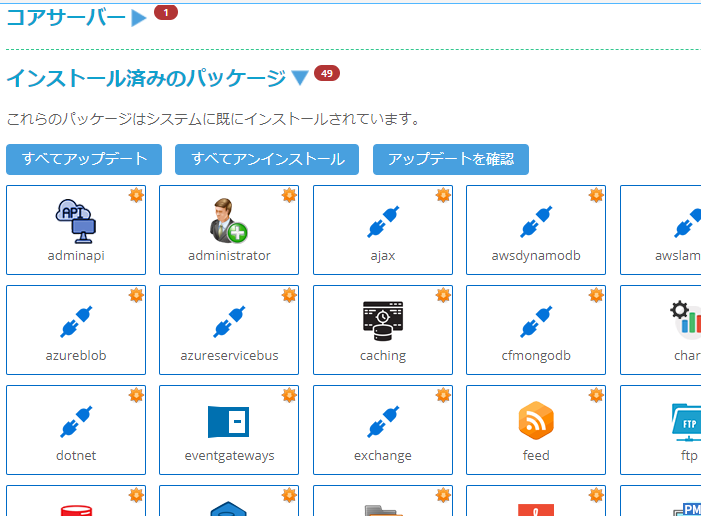

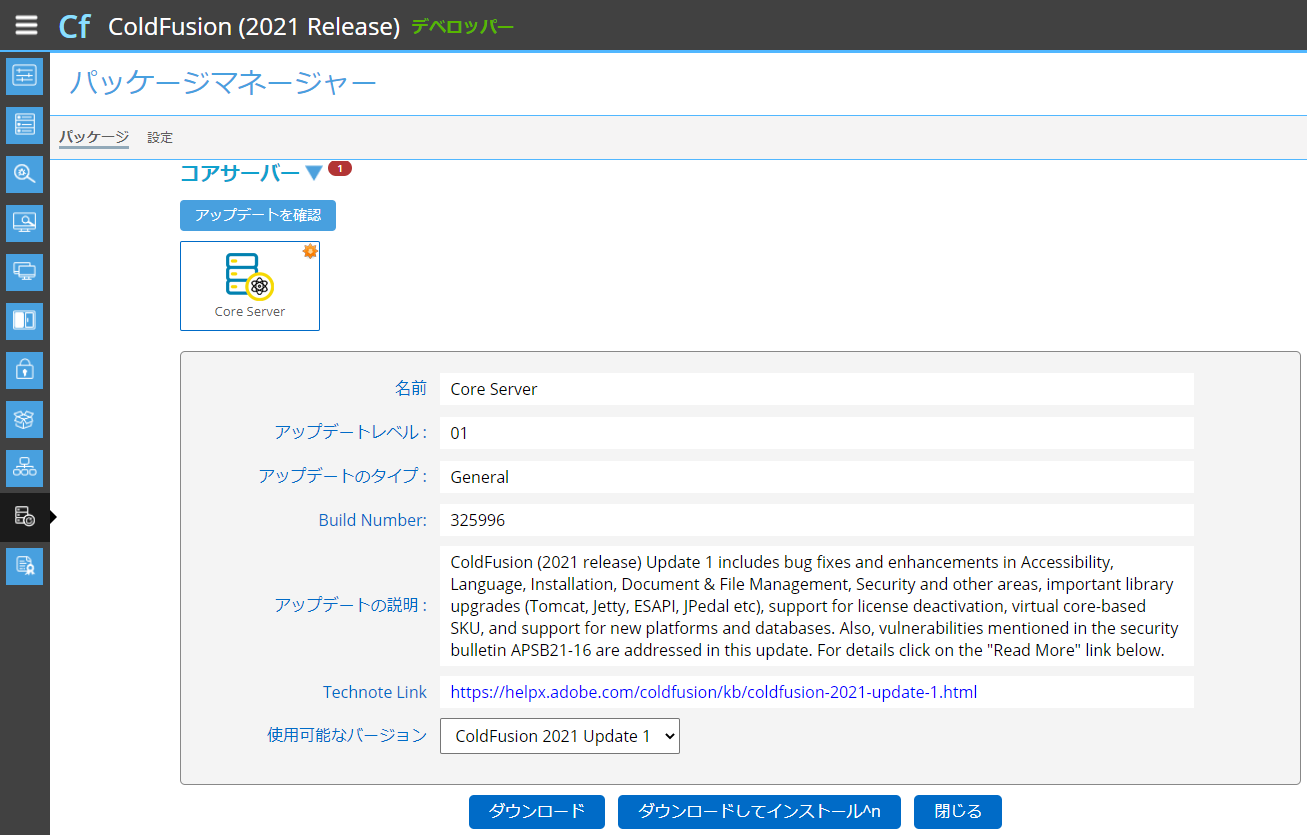
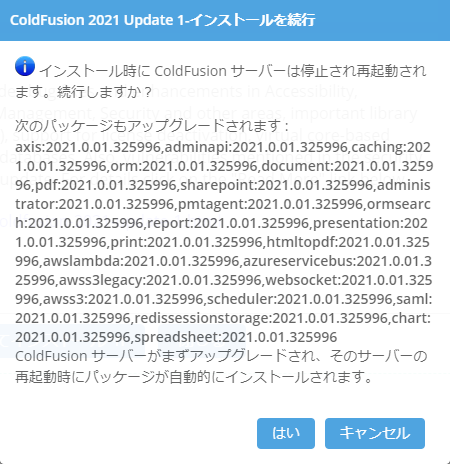
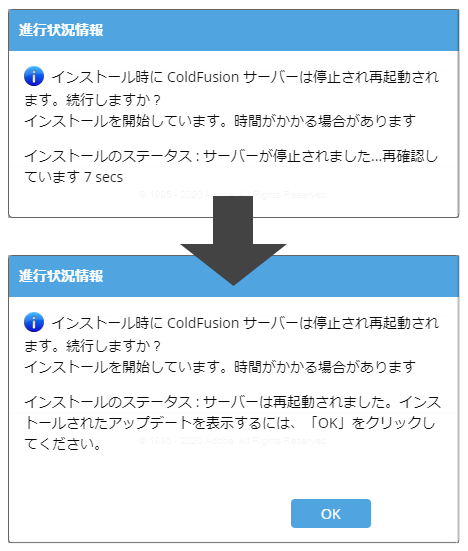
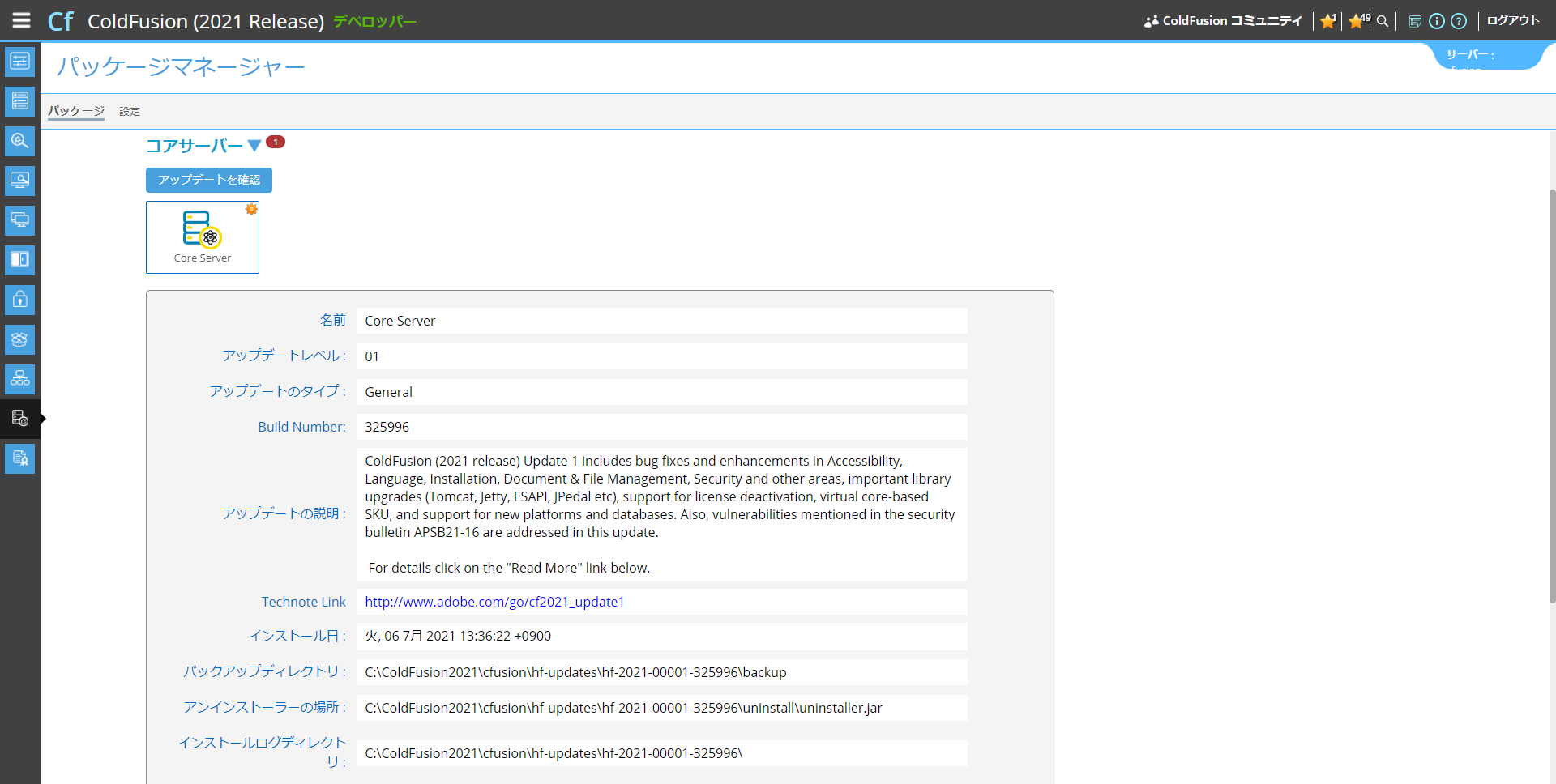
下記の「ColdFusion Associates のよくある質問(FAQ)」ページでも、参考情報を公開しています。
http://cfassociates.samuraiz.co.jp/index.cfm/faq/coldfusion2021/
ColdFusion 2018 まではオフラインやクローズド環境でColdFusion のUpdate を適用する際には、対象のUpdate ファイル(hotfix-0xx-xxxxxx.jar)を別の環境でダウンロードし、そのファイルを使用して手動でUpdate を実行するだけでしたが、ColdFusion 2021 では、「パッケージ」のファイルも同様にダウンロードしておく必要があります。